Linux下的添加删除程序 system-config-packages
LSA_PPT_CHAP5_V1.2

应用程序与第三方应用程序
系统应用程序与第三方应用程序的比较
系统应用程序通常遵从Linux发行版本中的软 发行版本中的软 系统应用程序通常遵从 件包管理格式进行安装和卸载 第三方应用程序可能以Linux发行版本中使用 第三方应用程序可能以 发行版本中使用 的软件包的格式提供安装程序, 的软件包的格式提供安装程序,也可能使用来 自安装程序或其他的形式提供应用程序的安装
因此, 因此,vim-common包需要在 包需要在 vim-enhanced包之前进行安装 包之前进行安装 HandsOn
RPM包卸载 包卸载
rpm命令配合“-e”选项用于安装 命令配合“ 选项用于安装 选项用于安装RPM软件 命令配合 软件 包
rpm -e vim-enhanced
要卸载的软件包名称作为命令参数 命令名 -e选项表示卸载软件包 选项表示卸载软件包
HandsOn
阶段练习
☺ 使用 使用configure命令查看程序源代码的配置 命令查看程序源代码的配置
支持哪些配置项
☺ 启动并熟悉程序管理工具的操作界面
HandsOn
实验
任务1:使用 输入法软件包替换iiimf输入法 任务 :使用fcitx输入法软件包替换 输入法软件包替换 输入法 软件包
提示
用于升级的软件包文件名称作为命令参数 命令名 -U选项表示升级软件包 选项表示升级软件包
当系统中未安装需要升级的软件包时, 当系统中未安装需要升级的软件包时,升 级的过程等同于安装软件包的过程
HandsOn
阶段总结
应用程序和系统命令的执行文件放置在不同 的系统目录中 应用程序软件包中不同类型的文件保存在不 同的系统目录中 Red Hat Linux系列发行版中使用 系列发行版中使用RPM作为 系列发行版中使用 作为 软件包的管理格式 rpm命令用于软件包的管理 命令用于软件包的管理
如何在Linux终端中卸载软件包

如何在Linux终端中卸载软件包在Linux操作系统中,软件包的安装和卸载是非常常见的操作。
而在Linux终端中,通过命令行方式来卸载软件包是最为常用和高效的方法之一。
本文将介绍如何在Linux终端中卸载软件包,并提供详细的步骤和示例命令。
1. 查找已安装的软件包在开始卸载之前,我们需要先查找已安装的软件包。
可以使用以下命令来列出系统中已安装的所有软件包:```dpkg --list```这将列出系统中所有已安装的软件包,并显示它们的名称、版本和状态等信息。
你可以通过浏览列表,找到你想要卸载的软件包的名称。
2. 卸载软件包一旦你找到了需要卸载的软件包的名称,你可以使用以下命令来卸载它:```sudo apt-get remove 软件包名称```请将"软件包名称"替换为你要卸载的软件包的实际名称。
在执行命令之前,系统会要求你输入管理员密码以完成授权。
另外,你也可以使用以下命令来同时卸载软件包及其配置文件:```sudo apt-get purge 软件包名称```这个命令将彻底移除软件包及其相关的配置文件。
3. 删除不再需要的依赖包在卸载软件包时,有时还会自动安装一些依赖包。
而这些依赖包可能会占用磁盘空间,因此你可能会想要删除这些不再需要的依赖包。
可以使用以下命令来自动删除不需要的依赖包:```sudo apt-get autoremove```这个命令将会删除不再需要的依赖包,以释放磁盘空间。
4. 清理系统垃圾文件在卸载软件包后,系统可能会留下一些不再使用的临时文件和缓存文件,这些文件可能会占用磁盘空间。
可以使用以下命令来清理系统垃圾文件:```sudo apt-get clean```这个命令会清除系统中不再需要的缓存文件。
总结:通过使用Linux终端中的命令行方式,可以快速、高效地卸载软件包。
首先,使用dpkg --list命令找到需要卸载的软件包的名称,然后使用sudo apt-get remove命令来卸载软件包,或使用sudo apt-get purge命令彻底移除软件包及其配置文件。
Linux上安装和卸载rpm软件包的方法

Linux上安装和卸载rpm软件包的⽅法Linux上安装和卸载rpm软件包的⽅法如下所⽰:1.如何安装rpm软件包rmp软件包的安装可以使⽤程序rpm来完成。
执⾏下⾯的命令rpm -i your-package.rpm其中your-package.rpm是你要安装的rpm包的⽂件名,⼀般置于当前⽬录下。
安装过程中可能出现下⾯的警告或者提⽰:... conflict with ... 可能是要安装的包⾥有⼀些⽂件可能会覆盖现有的⽂件,缺省时这样的情况下是⽆法正确安装的可以⽤rpm --force -i 强制安装即可... is needed by ...... is not installed ... 此包需要的⼀些软件你没有安装可以⽤rpm --nodeps -i 来忽略此信息也就是说,rpm -i --force --nodeps 可以忽略所有依赖关系和⽂件问题,什么包都能安装上,但这种强制安装的软件包不能保证完全发挥功能2.如何安装.src.rpm软件包有些软件包是以.src.rpm结尾的,这类软件包是包含了源代码的rpm包,在安装时需要进⾏编译。
这类软件包有两种安装⽅法,⽅法⼀:执⾏rpm -i your-package.src.rpmcd /usr/src/redhat/SPECSrpmbuild -bp your-package.specs ⼀个和你的软件包同名的specs⽂件cd /usr/src/redhat/BUILD/your-package/ ⼀个和你的软件包同名的⽬录./configure 这⼀步和编译普通的源码软件⼀样,可以加上参数makemake install⽅法⼆:1.执⾏rpm -i you-package.src.rpm2. cd /usr/src/redhat/SPECS前两步和⽅法⼀相同3. rpmbuild -bb your-package.specs ⼀个和你的软件包同名的specs⽂件这时,在/usr/src/redhat/RPM/i386/ (根据具体包的不同,也可能是i686,noarch等等)在这个⽬录下,有⼀个新的rpm包,这个是编译好的⼆进制⽂件。
linux sysconfig命令的用法

linux sysconfig命令的用法Sysconfig是一个在Linux系统中常用的命令行工具,用于配置和管理系统参数。
它提供了许多与系统相关的配置选项,可以用于调整系统的性能、安全性和行为。
本篇文章将详细介绍Sysconfig命令的用法,包括基本语法、选项和参数说明。
一、基本语法sysconfig[选项]参数其中,选项和参数是可选的,具体含义如下:*参数:指定要配置的系统参数,可以是系统服务、网络接口、文件系统等。
二、常用选项和参数说明1.-a:添加配置参数。
2.-d:显示指定服务的详细信息。
3.-f:强制应用配置更改。
4.-m:使用图形界面进行配置。
5.-s:应用配置更改并重启系统。
6.参数:指定要配置的系统服务名称或文件系统路径。
三、用法示例1.配置网络接口参数:sysconfignetworkinginterface[参数]例如:sysconfignetworkinginterface="eth0"ipv4.addresses="192.168.0. 1/24"ipv6.addresses="fe80::1/64"该命令将为eth0接口配置IPv4和IPv6地址设置。
2.显示系统服务的详细信息:sysconfigserviceservice_name例如:sysconfigservicesshd该命令将显示SSH服务的详细信息,包括状态、日志文件等。
3.强制应用配置更改并重启相关服务:sysconfig[选项]参数-s例如:sysconfignetworkinginterface[参数]-s该命令将强制应用网络接口的配置更改,并重启相关服务以应用更改。
四、注意事项1.配置更改可能影响系统的性能和稳定性,请在执行之前备份重要数据。
2.使用Sysconfig进行配置时,请确保了解所配置参数的含义和影响,以免造成系统故障。
3.在使用强制应用配置更改和重启相关服务的选项时,请谨慎操作,以免造成数据丢失或系统崩溃。
项目4-DNS服务器的配置与管理

项目4-DNS服务器的配置与管理项目情景DNS(Domain Name System)是用于提供域名和IP地址映射服务的。
互联网是由成千上万个主机连接在一起构成的,这些主机有向外界提供服务的,有向外界提供资源的,这么多主机怎么定位和查找呢?现在我们都知道是使用IP地址来查找和定位一台主机的,但是IP地址只是一连串的数字,不方便记忆,于是出现了DNS服务,它可以为人们提供一个域名到IP地址的翻译工作。
项目说明DNS服务是Linux系统提供的基本服务,为用户提供域名和IP地址之间的转换。
通过DNS,用户只需输入机器的域名即可访问相关的服务,而无需使用那些难以记忆的IP地址。
在本项目中任务一介绍DNS服务的基本功能以及Linux域名解析基本流程。
并以实例为基础介绍如何架设DNS服务器、DNS服务器的管理。
能力目标1、掌握DNS服务的安装2、掌握DNS服务的架设3、掌握DNS服务的管理任务1 DNS服务器的安装【任务目标】学会安装DNS服务。
了解DNS服务的相关组件。
了解DNS服务的功能及其原理。
【任务说明】DNS服务是网络服务器功能中最基本的服务,本任务简单介绍DNS服务的功能及其原理,并使用图形化安装方法安装DNS服务及其组件。
【相关知识】DNS服务的工作原理DNS分为客户端和服务器端,客户端主要用于向服务器端进行DNS查询,服务器端则是对接收到的查询包中包含的域名进行分析,即找到这个域名所对于的IP地址返回给客户端。
当地的DNS会先查自己的缓存,如果没有自己的缓存,则会询问该DNS上所设的外部DNS,以此得到答案之后,将收到的答案存起来,并返回给客户端。
【实现步骤】步骤1.BIND的图形化安装Bind软件和其他Red Hat Enterprise Linux 5的软件一样可以和系统一起安装,也可以等系统安装好后再安装,它同样也支持用Yum软件仓库网络安装。
下面首先来看看图形化的随系统和后系统安装。
Linux下软件的安装和卸载

安装完了一个崭新的操作系统,且对操作系统自带的程序有了大致的了解,相信大家的兴趣一定高了不少,接下来一定会想安装一些自己需要的应用软件。
在Linux系统中安装和配置应用软件,长期以来被公认为是Linux的软肋之一,因为Linux到目前还没有像微软Windows那样简单的Setup-And-Run的安装方法。
但是随着KDE和GNOME等桌面环境的完善,在Linux中安装应用软件的难度降低了许多。
首先说说REDHAT Linux 9.0中几种软件安装方式。
三大软件安装方式1.通过RPM软件包来安装说起RPM(REDHAT Package Management)标准的软件包,大家可能都会想起大名鼎鼎的REDHAT公司,正是RPM软件包发行方式的出现,使Linux中的应用软件安装变得简单。
如果用户想安装按RPM方式发行的软件,只需简单地输入命令“rpm -ivh xxx.rpm”即可。
比如用户想安装-1.0.1.rpm软件包,只需输入命令“rpm -ivh -1.0.1.rpm”即可。
RPM软件包发行方式的另一个优点是它能够方便地对已经安装的RPM软件包进行删除,只要使用“rpm -e -1.0.1”命令就能将刚才安装的-1.0.1.rpm从硬盘上安全永久地删除。
如果你是在X-Window环境中安装/删除软件,那便有更好的办法,如果使用的是KDE,可以使用KDE自带的Kpackage程序来对软件进行添加或删除,如果是使用GNOME,则可以使用Gnorpm程序对软件进行管理。
这两个程序都很像微软Windows中的“添加/删除程序”功能。
以RPM软件包发行方式的软件是最容易安装和管理的,建议大家以后多采用这种模式来管理软件。
2.Tar.gz(Tgz)软件包的安装以Tar.gz为扩展名的软件包,是用Tar程序打包并用Gzip程序压缩的软件包。
要安装这种软件包,需要先对软件包进行解压缩,使用“tar -zxfv filename.tar.gz”可以对软件包进行解压缩,解压缩所得的文件在以Filename为名的目录中。
linux删除文件的操作命令
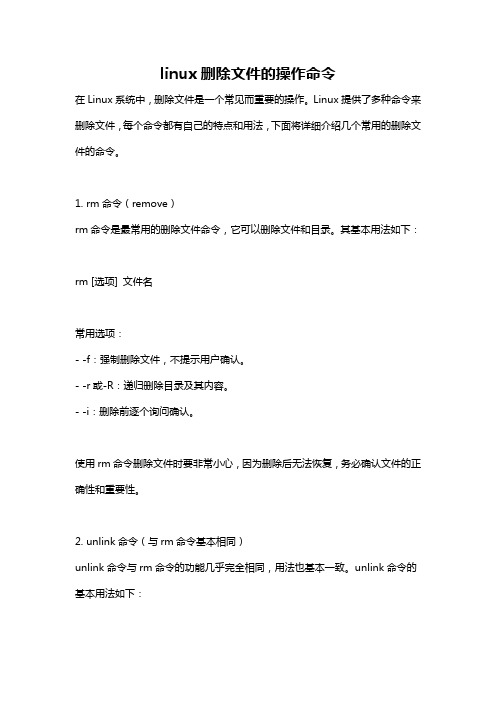
linux删除文件的操作命令在Linux系统中,删除文件是一个常见而重要的操作。
Linux提供了多种命令来删除文件,每个命令都有自己的特点和用法,下面将详细介绍几个常用的删除文件的命令。
1. rm命令(remove)rm命令是最常用的删除文件命令,它可以删除文件和目录。
其基本用法如下:rm [选项] 文件名常用选项:- -f:强制删除文件,不提示用户确认。
- -r或-R:递归删除目录及其内容。
- -i:删除前逐个询问确认。
使用rm命令删除文件时要非常小心,因为删除后无法恢复,务必确认文件的正确性和重要性。
2. unlink命令(与rm命令基本相同)unlink命令与rm命令的功能几乎完全相同,用法也基本一致。
unlink命令的基本用法如下:unlink 文件名unlink命令与rm命令的主要区别在于,unlink命令不支持删除目录(只能删除文件),而且没有rm命令的其他选项。
因此,unlink命令更适合用于单个文件的删除操作。
3. rmdir命令(remove directory)rmdir命令用于删除空目录,若目录非空则无法删除。
其基本用法如下:rmdir 目录名rmdir命令无需使用选项,只需要指定要删除的目录名称即可。
如果要删除非空目录,可以使用rm命令的-r或-R选项,例如:rm -r 目录名这样会递归删除目录及其内容。
4. find命令find命令是一个强大的文件查找和处理命令,也可以用于删除文件。
其基本用法如下:find 路径-name 文件名-exec rm {} \;有几点需要注意:- 路径:指定要搜索的文件路径。
- -name 文件名:指定要搜索的文件名,可以使用通配符来匹配多个文件名。
- -exec rm {} \;:表示对找到的文件执行rm命令来删除。
例如,要删除当前目录及其子目录下所有的.txt文件,可以使用如下命令:find . -name "*.txt" -exec rm {} \;5. shred命令shred命令用于安全删除文件,它会重复地覆盖文件内容,防止恢复。
Linux终端中的文件和文件夹删除命令

Linux终端中的文件和文件夹删除命令Linux终端是一种强大而受欢迎的操作系统环境,用于管理文件和文件夹。
在Linux终端中,删除文件和文件夹是一项常见的任务。
本文将介绍几种常用的文件和文件夹删除命令,并提供相应的示例和说明。
1. 删除文件在Linux终端中,使用"rm"命令来删除文件。
其基本语法如下:```rm [选项] 文件名```其中,选项是可选的,可以根据需要进行调整。
以下是几个常用选项的说明:- "-f":强制删除,即忽略不存在的文件或没有写权限的文件。
- "-i":删除前进行交互确认,以防止误删除。
- "-r":递归删除,用于删除目录及其内容。
示例1:删除单个文件```rm file.txt```以上命令将删除当前目录下的"file.txt"文件。
示例2:强制删除文件```rm -f file.txt```以上命令将强制删除"file.txt"文件,即使该文件不存在或没有写权限。
示例3:交互确认删除文件```rm -i file.txt```以上命令将在删除"file.txt"文件之前进行交互确认。
2. 删除文件夹在Linux终端中,使用"rm"命令结合"-r"选项来删除文件夹及其内容。
其基本语法如下:```rm -r [选项] 文件夹名```示例4:删除空文件夹rm -r empty_folder```以上命令将删除当前目录下的名为"empty_folder"的空文件夹。
示例5:递归删除文件夹及其内容```rm -r folder```以上命令将递归删除当前目录下的名为"folder"的文件夹及其内容。
在执行此命令时,请务必谨慎,并注意确认要删除的文件夹。
3. 将文件移至垃圾箱在Linux终端中,可以使用"mv"命令将文件移至垃圾箱,而不是立即永久删除。
删除packages文件夹的方法

删除packages文件夹的方法
要删除名为"packages"的文件夹,你可以使用以下方法:
1. 使用文件资源管理器,打开文件资源管理器,找到包含"packages"文件夹的目录。
右键单击该文件夹,然后选择“删除”。
系统可能会要求你确认删除操作,确认后即可删除该文件夹。
2. 使用命令行,打开命令提示符或PowerShell窗口,导航到
包含"packages"文件夹的目录。
然后输入命令"rmdir /s packages"(如果你使用的是Windows系统)或者"rm -rf packages"(如果你
使用的是类Unix系统,如Linux或MacOS)。
这将递归地删除"packages"文件夹以及其中的所有内容。
3. 使用特定应用程序,如果"packages"文件夹包含受保护或被
其他程序占用的文件,你可能需要使用特定的卸载程序或工具来删
除它。
这通常适用于一些特定的软件包或程序安装目录。
无论采取哪种方法,删除文件夹前请确保你不再需要其中的任
何文件或数据,并且你具有足够的权限来执行删除操作。
删除文件
夹时要格外小心,以免意外删除重要的文件或数据。
linux删除文件的操作命令
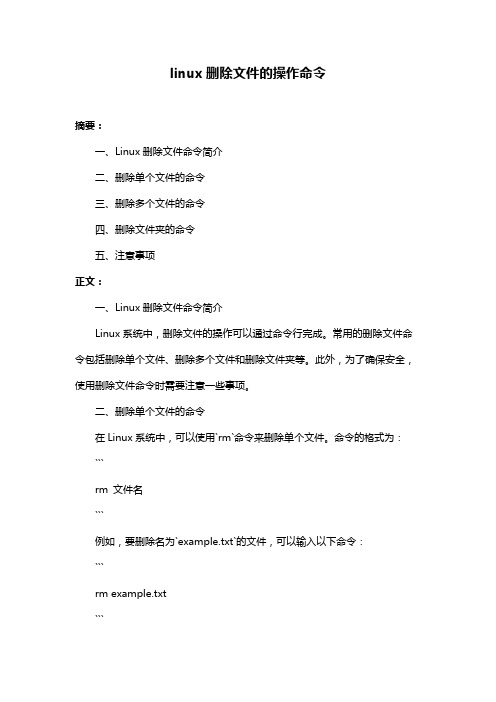
linux删除文件的操作命令摘要:一、Linux删除文件命令简介二、删除单个文件的命令三、删除多个文件的命令四、删除文件夹的命令五、注意事项正文:一、Linux删除文件命令简介Linux系统中,删除文件的操作可以通过命令行完成。
常用的删除文件命令包括删除单个文件、删除多个文件和删除文件夹等。
此外,为了确保安全,使用删除文件命令时需要注意一些事项。
二、删除单个文件的命令在Linux系统中,可以使用`rm`命令来删除单个文件。
命令的格式为:```rm 文件名```例如,要删除名为`example.txt`的文件,可以输入以下命令:```rm example.txt```三、删除多个文件的命令如果要删除多个文件,可以在`rm`命令后添加多个文件名,或者使用通配符来匹配多个文件。
例如:```rm 文件名1 文件名2 文件名3```或者```rm *.txt```该命令将会删除当前目录下所有扩展名为`.txt`的文件。
四、删除文件夹的命令要删除文件夹,可以使用`rmdir`命令。
命令的格式为:```rmdir 文件夹名```例如,要删除名为`example_folder`的文件夹,可以输入以下命令:```rmdir example_folder```需要注意的是,`rmdir`命令只能用于删除空文件夹。
如果文件夹非空,需要使用`rm -rf`命令来强制删除。
五、注意事项在删除文件或文件夹时,需要注意以下事项:1.确保有足够的权限来执行删除操作。
2.在使用`rm -rf`命令时,要谨慎小心,以免误删重要文件或文件夹。
3.如果要删除的文件或文件夹被其他程序占用,需要先关闭相关程序或使用`kill`命令强制关闭。
总之,在Linux系统中,删除文件和文件夹的操作可以通过`rm`和`rmdir`命令完成。
Linux命令行中的软件包管理和依赖解决技巧

Linux命令行中的软件包管理和依赖解决技巧Linux系统作为一个开源的操作系统,软件包管理和依赖解决是其重要的组成部分。
在命令行中,我们可以使用一些工具和技巧来管理和解决软件包依赖问题。
本文将介绍一些常用的软件包管理和依赖解决技巧。
1. 软件包管理工具在Linux系统中,常用的软件包管理工具有apt、yum和dnf等。
这些工具提供了方便的命令行操作接口,可以用来搜索、安装、更新和删除软件包。
2. 软件包安装要安装一个软件包,可以使用以下命令:```sudo apt install package # Debian和Ubuntu系统sudo yum install package # CentOS和Fedora系统```其中,package是要安装的软件包的名称。
3. 软件包搜索要搜索一个软件包,可以使用以下命令:```apt search keyword # Debian和Ubuntu系统yum search keyword # CentOS和Fedora系统```其中,keyword是要搜索的关键词。
4. 软件包更新要更新已安装的软件包,可以使用以下命令:```sudo apt update && sudo apt upgrade # Debian和Ubuntu系统sudo yum update # CentOS和Fedora系统```更新命令会检查可用的软件包更新,并安装最新版本。
5. 软件包删除要删除一个已安装的软件包,可以使用以下命令:```sudo apt remove package # Debian和Ubuntu系统sudo yum remove package # CentOS和Fedora系统```其中,package是要删除的软件包的名称。
6. 依赖解决技巧在安装软件包时,可能会遇到依赖问题,即需要安装其他软件包才能正常运行。
以下是一些常见的依赖解决技巧:6.1 安装依赖软件包当安装一个软件包时,系统可能会提示缺少依赖软件包。
system-config命令用于配置系统的编译选项
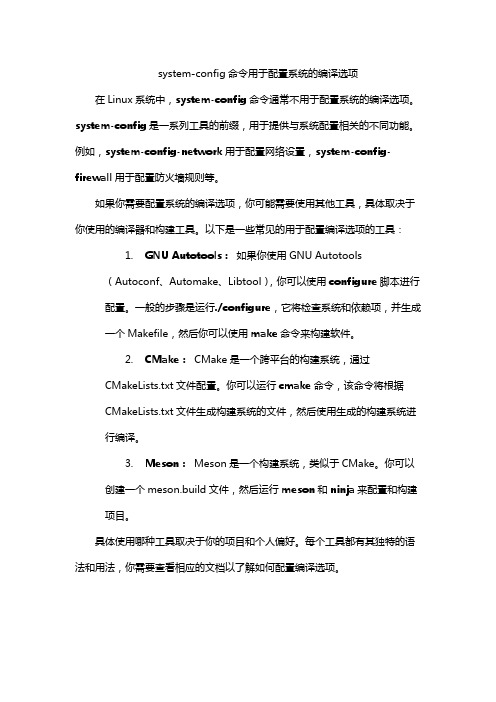
system-config命令用于配置系统的编译选项在Linux系统中,system-config命令通常不用于配置系统的编译选项。
system-config是一系列工具的前缀,用于提供与系统配置相关的不同功能。
例如,system-config-network用于配置网络设置,system-config-firewall用于配置防火墙规则等。
如果你需要配置系统的编译选项,你可能需要使用其他工具,具体取决于你使用的编译器和构建工具。
以下是一些常见的用于配置编译选项的工具:
1.GNU Autotools:如果你使用GNU Autotools
(Autoconf、Automake、Libtool),你可以使用configure脚本进行配置。
一般的步骤是运行./configure,它将检查系统和依赖项,并生成一个Makefile,然后你可以使用make命令来构建软件。
2.CMake:CMake是一个跨平台的构建系统,通过
CMakeLists.txt文件配置。
你可以运行cmake命令,该命令将根据
CMakeLists.txt文件生成构建系统的文件,然后使用生成的构建系统进
行编译。
3.Meson:Meson是一个构建系统,类似于CMake。
你可以
创建一个meson.build文件,然后运行meson和ninja来配置和构建项目。
具体使用哪种工具取决于你的项目和个人偏好。
每个工具都有其独特的语法和用法,你需要查看相应的文档以了解如何配置编译选项。
在Linux终端中进行系统软件包依赖管理的命令
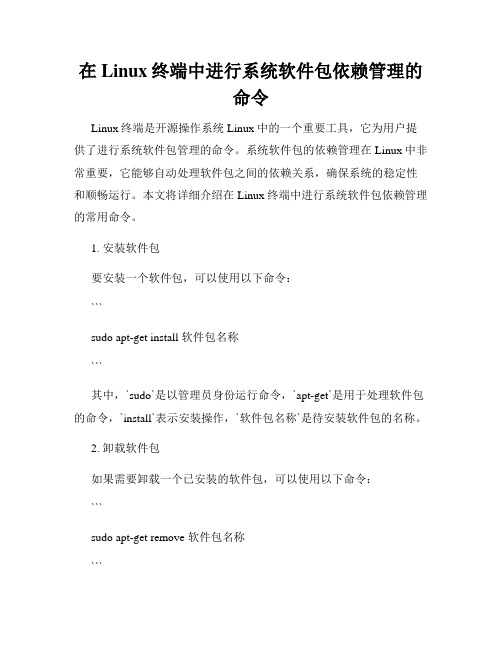
在Linux终端中进行系统软件包依赖管理的命令Linux终端是开源操作系统Linux中的一个重要工具,它为用户提供了进行系统软件包管理的命令。
系统软件包的依赖管理在Linux中非常重要,它能够自动处理软件包之间的依赖关系,确保系统的稳定性和顺畅运行。
本文将详细介绍在Linux终端中进行系统软件包依赖管理的常用命令。
1. 安装软件包要安装一个软件包,可以使用以下命令:```sudo apt-get install 软件包名称```其中,`sudo`是以管理员身份运行命令,`apt-get`是用于处理软件包的命令,`install`表示安装操作,`软件包名称`是待安装软件包的名称。
2. 卸载软件包如果需要卸载一个已安装的软件包,可以使用以下命令:```sudo apt-get remove 软件包名称```这将卸载指定的软件包,但会保留其配置文件。
如果想彻底将软件包及其配置文件一并卸载,可以使用以下命令:```sudo apt-get purge 软件包名称```3. 更新软件包为了保持系统中的软件包与最新版本保持同步,需要定期更新它们。
使用以下命令可以进行软件包的更新:```sudo apt-get update```这会更新软件源列表,但并不会安装新的软件包。
而要实际对软件包进行更新,可以使用以下命令:```sudo apt-get upgrade```该命令将会升级所有可升级的软件包,保持系统与最新软件包的兼容性。
4. 搜索软件包若要搜索并查找一个特定的软件包,可以使用以下命令:```apt-cache search 软件包名称```该命令将会返回与指定关键字相关的软件包列表。
5. 显示已安装软件包如果想要查看系统中已安装的软件包列表,可以使用以下命令:```dpkg --list```这将列出所有已安装软件包的详细信息,包括软件包名称、版本号等。
6. 解决依赖关系问题在安装或升级软件包时,可能会出现依赖关系不满足的情况。
Linux命令行实现文件和的删除操作

Linux命令行实现文件和的删除操作Linux命令行实现文件和目录的删除操作在Linux系统中,文件和目录的删除是日常操作中经常遇到的需求之一。
通过命令行方式,我们可以轻松地实现对文件和目录的删除操作。
本文将介绍Linux命令行中常用的删除命令及其使用方法。
一、删除文件1. rm命令rm(remove)命令是Linux系统中最常用的删除文件命令。
它的基本语法如下:```rm [选项] 文件名```其中,选项常用的有:- -f:强制删除文件,即使文件是只读的或者用户没有写权限;- -i:在删除前进行确认操作,删除时会提示用户确认;- -r或者-R:递归删除目录及其子目录下的所有文件。
例如,要删除名为"example.txt"的文件,可以使用以下命令:```rm example.txt```如果文件被设置为只读权限或者用户没有写权限,可以使用以下命令强制删除:```rm -f example.txt```如果要删除一个目录及其下所有文件,可以使用-r或者-R选项:```rm -r example_dir```2. unlink命令unlink命令也可以用于删除文件,其语法为:```unlink 文件名```该命令相当于rm命令中不带选项的简化版,只能删除文件,不能删除目录。
例如,要删除名为"example.txt"的文件,可以使用以下命令:unlink example.txt```二、删除目录1. rmdir命令rmdir(remove directory)命令用于删除空目录。
它的基本语法如下:```rmdir 目录名```例如,要删除名为"example_dir"的空目录,可以使用以下命令:```rmdir example_dir```如果目录不为空,rmdir命令将无法删除,并显示错误信息。
2. rm命令同样,rm命令也可用于删除目录及其下所有文件。
rpm命令参数使用详解

RPM是RedHat Package Manager(RedHat软件包管理工具)类似Windows里面的“添加/删除程序”rpm 执行安装包二进制包(Binary)以及源代码包(Source)两种。
二进制包可以直接安装在计算机中,而源代码包将会由RPM自动编译、安装。
源代码包经常以src.rpm作为后缀名。
常用命令组合:-ivh:安装显示安装进度--install--verbose--hash-Uvh:升级软件包--Update;-qpl:列出RPM软件包内的文件信息[Query Package list];-qpi:列出RPM软件包的描述信息[Query Package install package(s)];-qf:查找指定文件属于哪个RPM软件包[Query File];-Va:校验所有的RPM软件包,查找丢失的文件[View Lost];-e:删除包rpm -q samba //查询程序是否安装rpm -ivh /media/cdrom/RedHat/RPMS/samba-3.0.10-1.4E.i386.rpm //按路径安装并显示进度rpm -ivh --relocate /=/opt/gaim gaim-1.3.0-1.fc4.i386.rpm //指定安装目录rpm -ivh --test gaim-1.3.0-1.fc4.i386.rpm//用来检查依赖关系;并不是真正的安装;rpm -Uvh --oldpackage gaim-1.3.0-1.fc4.i386.rpm //新版本降级为旧版本rpm -qa | grep httpd#[搜索指定rpm包是否安装]--all搜索*httpd*rpm -ql httpd#[搜索rpm包]--list所有文件安装目录rpm -qpi Linux-1.4-6.i368.rpm#[查看rpm包]--query--package--install package信息rpm -qpf Linux-1.4-6.i368.rpm#[查看rpm包]--filerpm -qpR file.rpm#[查看包]依赖关系rpm2cpio file.rpm |cpio -div #[抽出文件]rpm -ivh file.rpm #[安装新的rpm]--install--verbose--hashrpm -ivhrpm -Uvh file.rpm #[升级一个rpm]--upgraderpm -e file.rpm #[删除一个rpm包]--erase常用参数:Install/Upgrade/Erase options:-i, --install install package(s)-v, --verbose provide more detailed output-h, --hash print hash marks as package installs (good with -v)-e, --erase erase (uninstall) package-U, --upgrade=<packagefile>+ upgrade package(s)--replacepkge 无论软件包是否已被安装,都强行安装软件包--test 安装测试,并不实际安装--nodeps 忽略软件包的依赖关系强行安装--force 忽略软件包及文件的冲突Query options (with -q or --query):-a, --all query/verify all packages-p, --package query/verify a package file-l, --list list files in package-d, --docfiles list all documentation files-f, --file query/verify package(s) owning fileRPM源代码包装安装.src.rpm结尾的文件,这些文件是由软件的源代码包装而成的,用户要安装这类RPM软件包,必须使用命令:rpm--recompile vim-4.6-4.src.rpm #这个命令会把源代码解包并编译、安装它,如果用户使用命令:rpm--rebuild vim-4.6-4.src.rpm#在安装完成后,还会把编译生成的可执行文件重新包装成i386.rpm的RPM软件包。
Linux终端中的系统更新命令

Linux终端中的系统更新命令Linux作为一种开源的操作系统,广泛应用于各个领域。
为了保持系统的稳定和安全,定期进行系统更新是非常必要的。
在Linux终端中,有一些常用的系统更新命令,本文将介绍这些命令及其使用方法,以帮助读者更好地管理和更新Linux系统。
1. apt-get命令apt-get命令是Debian和Ubuntu系列Linux操作系统中常用的包管理器。
通过使用apt-get命令,可以方便地进行软件包的安装、升级、删除和搜索等操作。
1.1 安装软件包要安装一个软件包,可以使用以下的命令:```sudo apt-get install package_name```其中,package_name是要安装的软件包的名称。
使用sudo命令以超级用户权限运行该命令。
1.2 升级软件包要升级已安装的软件包,可以使用以下的命令:```sudo apt-get upgrade```此命令将会升级系统中所有已安装软件包的最新版本。
1.3 删除软件包如果要删除一个已安装的软件包,可以使用以下的命令:```sudo apt-get remove package_name```其中,package_name是要删除的软件包的名称。
1.4 搜索软件包要搜索一个软件包,可以使用以下的命令:```apt-cache search keyword```其中,keyword是要搜索的关键字。
该命令将会列出所有与关键字匹配的软件包。
2. yum命令yum命令是CentOS和Fedora系列Linux操作系统中常用的包管理器。
通过使用yum命令,可以方便地管理和更新系统的软件包。
2.1 安装软件包要安装一个软件包,可以使用以下的命令:```sudo yum install package_name```其中,package_name是要安装的软件包的名称。
使用sudo命令以超级用户权限运行该命令。
2.2 升级软件包要升级已安装的软件包,可以使用以下的命令:```sudo yum update```此命令将会升级系统中所有已安装软件包的最新版本。
linux c删除文件函数

linux c删除文件函数Linux C语言中有多种方式可以删除文件,本文将介绍其中的几种常用方法,包括使用系统调用函数unlink()、remove()和使用命令行工具rm。
这些方法可以帮助用户在Linux系统中轻松删除文件。
一、使用系统调用函数unlink()unlink()函数用于删除指定的文件,其原型如下:```int unlink(const char *pathname);```其中,pathname为要删除的文件的路径。
使用unlink()函数删除文件的示例代码如下:```c#include <stdio.h>#include <unistd.h>int main() {if (unlink("file.txt") == 0) {printf("文件删除成功!\n");} else {perror("文件删除失败");}return 0;}```该示例代码中,unlink()函数被用来删除名为file.txt的文件。
如果文件删除成功,程序将打印出"文件删除成功!",否则将打印出相应的错误信息。
二、使用系统调用函数remove()remove()函数也可以用来删除文件,其原型如下:```int remove(const char *pathname);```该函数与unlink()函数的功能类似,不同之处在于,remove()函数在删除文件时还会检查文件的权限。
使用remove()函数删除文件的示例代码如下:```c#include <stdio.h>int main() {if (remove("file.txt") == 0) {printf("文件删除成功!\n");} else {perror("文件删除失败");}return 0;}```该示例代码中,remove()函数被用来删除名为file.txt的文件。
tar包的安装方法
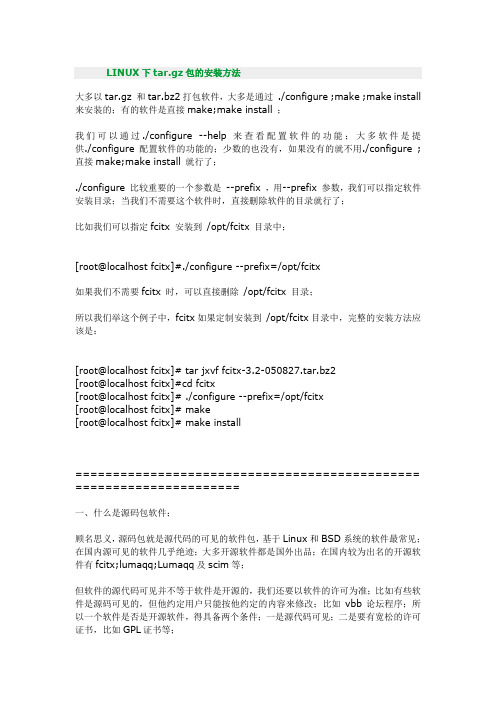
LINUX下tar.gz包的安装方法大多以tar.gz 和tar.bz2打包软件,大多是通过 ./configure ;make ;make install 来安装的;有的软件是直接make;make install ;我们可以通过./configure --help 来查看配置软件的功能;大多软件是提供./configure 配置软件的功能的;少数的也没有,如果没有的就不用./configure ;直接make;make install 就行了;./configure 比较重要的一个参数是--prefix ,用--prefix 参数,我们可以指定软件安装目录;当我们不需要这个软件时,直接删除软件的目录就行了;比如我们可以指定fcitx 安装到/opt/fcitx 目录中;[root@localhost fcitx]#./configure --prefix=/opt/fcitx如果我们不需要fcitx 时,可以直接删除/opt/fcitx 目录;所以我们举这个例子中,fcitx如果定制安装到/opt/fcitx目录中,完整的安装方法应该是:[root@localhost fcitx]# tar jxvf fcitx-3.2-050827.tar.bz2[root@localhost fcitx]#cd fcitx[root@localhost fcitx]# ./configure --prefix=/opt/fcitx[root@localhost fcitx]# make[root@localhost fcitx]# make install============================================== ======================一、什么是源码包软件;顾名思义,源码包就是源代码的可见的软件包,基于Linux和BSD系统的软件最常见;在国内源可见的软件几乎绝迹;大多开源软件都是国外出品;在国内较为出名的开源软件有fcitx;lumaqq;Lumaqq及scim等;但软件的源代码可见并不等于软件是开源的,我们还要以软件的许可为准;比如有些软件是源码可见的,但他约定用户只能按他约定的内容来修改;比如vbb论坛程序;所以一个软件是否是开源软件,得具备两个条件;一是源代码可见;二是要有宽松的许可证书,比如GPL证书等;在GNU Linux或BSD社区中,开发人员在放出软件的二进制软件包的同时,也会为我们提供源代码软件包;二、源代码有何用?一个软件的如果有源码,是任何人都能看到他是怎么开发而来的,就像一个瓶子,比如瓶子制作的模具是什么;需要什么材料;具体的用途以及瓶子的详细说明书等等。
linux删除文件
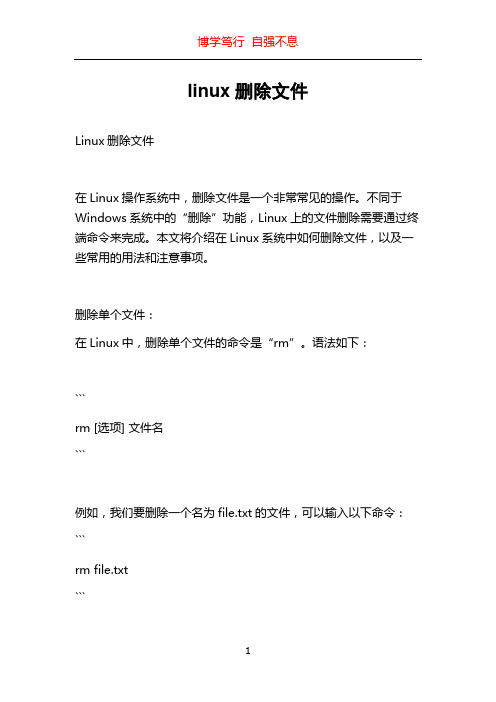
linux删除文件Linux删除文件在Linux操作系统中,删除文件是一个非常常见的操作。
不同于Windows系统中的“删除”功能,Linux上的文件删除需要通过终端命令来完成。
本文将介绍在Linux系统中如何删除文件,以及一些常用的用法和注意事项。
删除单个文件:在Linux中,删除单个文件的命令是“rm”。
语法如下:```rm [选项] 文件名```例如,我们要删除一个名为file.txt的文件,可以输入以下命令:```rm file.txt```删除多个文件:要删除多个文件,可以在rm命令后面加上要删除的文件名,空格隔开。
例如,要删除file1.txt、file2.txt和file3.txt这三个文件,可以输入以下命令:```rm file1.txt file2.txt file3.txt```删除目录:要删除一个目录以及目录中的所有文件和子目录,可以使用“-r”选项。
例如,要删除一个名为folder的目录,可以输入以下命令:```rm -r folder```提示确认:默认情况下,删除文件时不会有任何提示。
如果你希望在删除文件之前提示确认,可以使用“-i”选项。
例如,要删除file.txt之前进行确认提示,可以输入以下命令:```rm -i file.txt```强制删除:有时候,文件可能被其他程序占用或者权限设置不正确,无法被正常删除。
在这种情况下,你可以使用“-f”选项来强制删除文件。
例如,要强制删除file.txt,可以输入以下命令:```rm -f file.txt```删除符号链接:如果要删除的文件是一个符号链接(软链接),默认情况下,rm命令只会删除符号链接本身,而不会删除链接指向的实际文件。
如果要删除符号链接及其指向的文件,可以使用“-i”和“-r”选项。
例如,要删除一个名为link的符号链接及其指向的文件,可以输入以下命令:```rm -ri link```批量删除文件:有时候我们可能需要批量删除符合某种条件的文件,例如,删除所有以.txt结尾的文件。
- 1、下载文档前请自行甄别文档内容的完整性,平台不提供额外的编辑、内容补充、找答案等附加服务。
- 2、"仅部分预览"的文档,不可在线预览部分如存在完整性等问题,可反馈申请退款(可完整预览的文档不适用该条件!)。
- 3、如文档侵犯您的权益,请联系客服反馈,我们会尽快为您处理(人工客服工作时间:9:00-18:30)。
Linux下的添加/删除程序: system-config-packages
在rehdat的安装过程中,有个界面让用户选择需要安装的软件包:
在这个界面下,客户可以根据自己的需求,选择合适的安装包进行安装.
那么在操作系统安装完成后, 可以用system-config-packages再调用出这个界面
system-config-packages是一个基于x-windows的工具,在RHEL5位于如下位置
[root@mylab ~]# which system-config-packages
/usr/sbin/system-config-packages
该工具只能在图形界面下使用,也可以使用Applications--Add/remove software
调出该画面的
或者在图形界面下打开终端并输入system-config-packages:
但是在这个界面中,只列出了当前版本radhat中已经安装的rpm包,并不包含将要
添加的软件
要真正实现system-config-packages的添加/删除程序功能,可以用以下步骤来实现
1.
1,挂载Linux安装盘到mnt目录下:
mount /dev/cdrom /mnt
redhat安装盘的目录结构如下,在其中的Server目录下包含了redhat的全部rpm包:
2,
2,修改 /usr/lib/python2.4/site-packages/yum/yumRepo.py文件:
s 搜索关键字remote,
RHEL5.3在第644行,根据之前安装盘加载的路径,将
更改为(注意S大写)
3, 3,在 /etc/yum.repos.d/下创建一个文件,文件名不限制,但是后缀一定要是‘.repo’
例如 vi /etc/yum.repos.d/update.repo
然后编辑该文件内容如下:
[update]
name=update
baseurl=file:///mnt/Server
gpgcheck=0
enabled=1
4 4,运行 yum clean all 清除一下cache.
5. 然后再次运行system-config-packages ,就会看到类似于安装过程中的画
面了:
可以看到已经安装的和未安装的了
5,现在就可以选择自己需要安装的包,而且可以解决依赖性的问题,此时也可以通过yum命令来添加及删除软件
单纯用rpm命令来安装软件无法解决依赖性问题,但是用
system-config-packages或者yum就没有这个问题了
6,但是在卸载光驱后,再次执行system-config-packages时会出现如下错误
啊,貌似不能用了,请点击上幅图片中的“Repository Manager”然后将下幅图片中的“update”前边的对号去掉即可
马上又OK了
此时查看/etc/yum.repos.d/update.repo 文件就会发现enabled = 0
在5.1的系统中无法执行第6步以下的内容,也就是不可以用图形界面的方式来屏蔽掉Repositories,只能通过更改配置文件将enabled = 0来实现。
以后就知道如何方便地设置本地光盘上的软件仓库啦。
